Page 1

iQue® 3000
Pocket PC avec GPS intégré
guide de référence rapide
Page 2
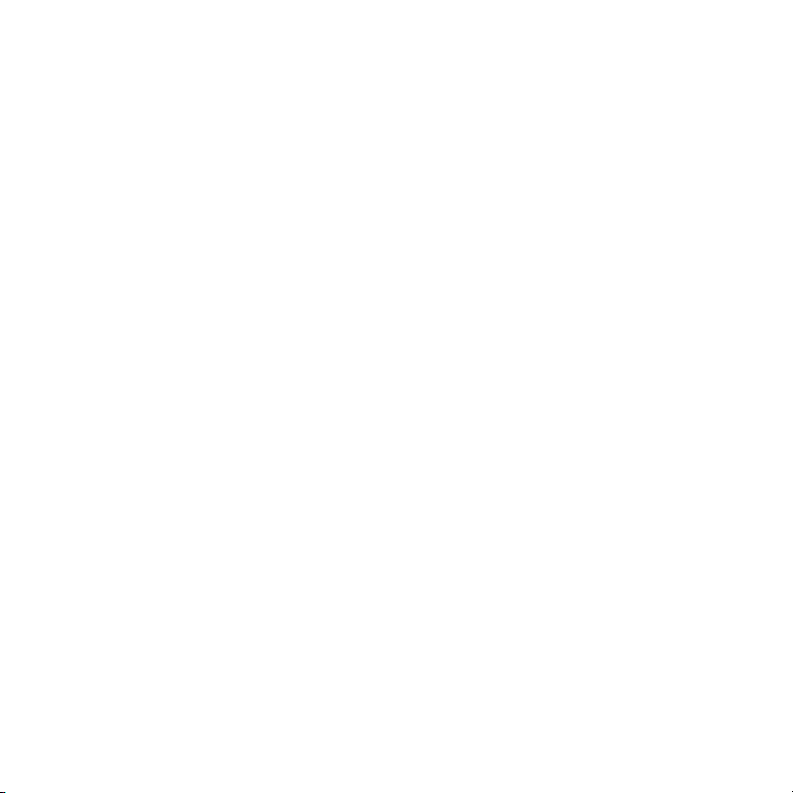
Table des matières
Prise en main ................................. 1
Déploiement de l’antenne GPS ..............1
Recherche de signaux satellites ...........1
Boutons et pages ....................................2
Recherche d’un restaurant ....................3
Suivi d’un itinéraire .................................4
Recherche ...................................... 5
Recherche d’une adresse ......................5
Recherche d’un lieu à proximité d’un
autre ......................................................6
Recherche alphabétique ........................7
Enregistrement de lieux ................ 8
Affichage de résultats récents ...............8
Mes positions et carnet d’adresses ....10
Attribution d’une position GPS ...........11
Création d’un itinéraire dans le carnet
d’adresses ..........................................12
Création d’un itinéraire dans
l’agenda ..............................................13
Itinéraires ..................................... 14
Création d’un itinéraire vers votre
domicile .............................................14
Détour ....................................................15
Ajout d’étapes à votre itinéraire ..........16
Informations supplémentaires
Pour en savoir plus sur la navigation avec le iQue 3000, appuyez sur Aide sur la page
principale du logiciel QueNav. Pour en savoir plus sur l’utilisation du logiciel Palm OS
iQue 3000, reportez-vous au Manuel d’utilisation iQue 3000 sur le CD-ROM d’installation.
Enregistrement d’un itinéraire .............18
Ouverture d’un itinéraire enregistré ....19
Modification d’un itinéraire
enregistré ...........................................20
Création et enregistrement d’un
nouvel itinéraire .................................21
Contournements .......................... 22
Contournement de routes et de
zones ..................................................22
Contournement de zones .....................23
Contournement de routes ....................24
Affichage et modification des
contournements ................................25
Outils et paramètres .................... 26
Consultation de la carte .......................26
Utilisation des outils .............................27
Modification des paramètres ...............
Annexe ......................................... 28
Conformité FCC ....................................28
Garantie limitée .....................................29
Contacter Garmin ..................................30
Index ............................................. 31
®
sur votre
27
ii Guide de référence rapide iQue 3000
Page 3

Avertissement
L’incapacité à éviter les situations potentiellement
dangereuses ci-dessous peut entraîner un accident
ou une collision à l’origine de blessures graves voire
mortelles.
Lors de l’installation du iQue 3000 à l’intérieur d’un véhicule,
positionnez l’appareil de façon à ce qu’il ne gêne pas les
commandes de conduite du véhicule et ne limite pas la
visibilité du conducteur (voir le diagramme).
N’installez pas l’appareil à un endroit
où il serait susceptible de limiter la visibilité
du conducteur.
Utilisez toujours votre véhicule de manière sûre. Ne vous
laissez pas distraire par le iQue 3000 pendant la conduite,
et soyez toujours pleinement conscient des conditions de
circulation. Limitez le temps passé à regarder l’écran du
iQue 3000 pendant la conduite et fiez-vous aux instructions
N’installez pas le support
dans la zone de déploiement
d’un airbag.
Ne posez pas
l’appareil sur le
tableau de bord
du véhicule sans
le fixer.
vocales à chaque fois que cela s’avère possible. Ne tentez
pas d’entrer des destinations, de modifier des paramètres
ou d’accéder à des fonctions demandant une utilisation
prolongée des commandes de l’appareil pendant la
conduite. Garez-vous de manière sûre et légale avant
d’entreprendre de telles opérations.
Lorsque vous parcourez un itinéraire, comparez soigneusement
les informations affichées sur le iQue 3000 à toutes les sources
de navigation existantes : panneaux de signalisation, signaux
visuels et cartes. Pour des raisons de sécurité, veillez toujours à
éclaircir les contradictions ou incertitudes avant de poursuivre
la navigation.
Le iQue 3000 contient une batterie au Lithium-Ion
rechargeable, qui ne peut pas être remplacée par
l’utilisateur. Utilisée de manière incorrecte, la batterie peut
comporter des risques d’incendie ou de brûlures chimiques.
• Ne retirez pas la batterie de l’appareil, n’exposez
pas l’appareil à des températures supérieures à
60 °C (140 °F) et n’incinérez pas la batterie.
• L’appareil doit être éliminé conformément aux
instructions de mise au rebut appropriées. Prenez
contact avec le service municipal de traitement
des déchets afin de connaître les instructions
de mise au rebut des batteries au Lithium-Ion.
ATTENTION : ce produit, son emballage et ses composants contiennent des produits chimiques considérés
par l’Etat de Californie comme provoquant le cancer, des malformations congénitales ou d’autres anomalies
de l’appareil reproductif. Cette mise en garde est fournie conformément à la Proposition 65 de l’Etat de
Californie. Pour toute question ou demande d’informations complémentaires, visitez notre site Web à l’adresse
http://www.garmin.com/prop65.
Guide de référence rapide iQue 3000 iii
Page 4
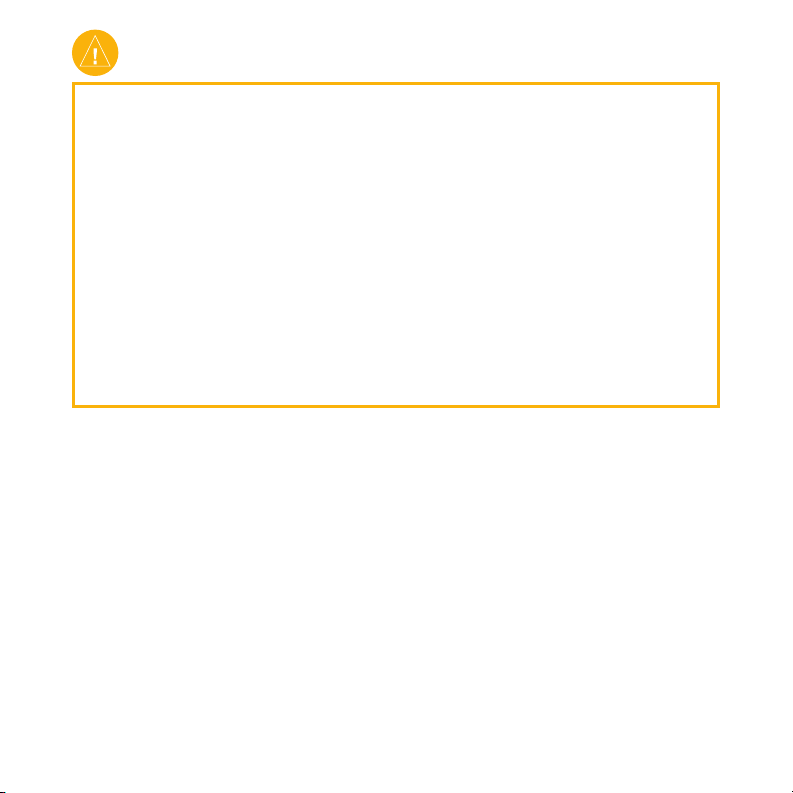
Attention
L’incapacité à éviter les situations
potentiellement dangereuses ci-dessous
peut entraîner des dommages corporels
ou matériels.
Le iQue 3000 est conçu pour vous proposer
des itinéraires. Il ne reflète pas les fermetures
de routes, les conditions de circulation, les
embouteillages, les conditions atmosphériques
ou les autres facteurs pouvant affecter la sécurité
ou la durée de votre parcours.
Le iQue 3000 doit exclusivement être utilisé
comme aide à la navigation. Ne tentez pas
d’utiliser le iQue 3000 à des fins exigeant une
mesure précise de l’orientation, de la distance,
Informations relatives aux données cartographiques : l’un des objectifs de Garmin consiste à fournir à
ses clients la cartographie la plus complète et la plus précise qui soit à notre disposition à un prix raisonnable.
Nous utilisons un ensemble de sources de données gouvernementales et privées, qui sont mentionnées dans la
documentation relative au produit ainsi que dans les messages relatifs aux droits d’auteur présentés au client.
Pratiquement toutes les sources de données contiennent des données imprécises ou incomplètes dans une
certaine mesure. Dans certains pays, des informations complètes et précises sont soit indisponibles, soit hors
de prix.
Mise en garde destinée aux conducteurs de l’Etat de Californie : la section 26708 (a) (1) de la législation
de l’Etat de Californie sur les véhicules spécifie que les conducteurs ne sont pas autorisés à conduire un
véhicule équipé de supports à ventouse positionnés sur leur pare-brise, leurs vitres latérales ou leur lunette
arrière. Les conducteurs de l’Etat de Californie ne doivent pas installer le support à ventouse fourni sur
leur pare-brise, leurs vitres latérales ou leur lunette arrière. Garmin décline toute responsabilité en cas de
contravention, d’amende ou de dommage éventuels résultant du non-respect de cette mise en garde. Un disque
est fourni pour l’installation du support à ventouse sur le tableau de bord du véhicule.
iv Guide de référence rapide iQue 3000
de la position ou de la topographie. Ce produit ne
doit pas être utilisé pour déterminer la proximité
du sol lors de la navigation aérienne.
Le système de positionnement global (GPS)
est géré par le gouvernement des Etats-Unis,
qui est seul responsable de sa précision et de
sa maintenance. Le système est soumis à des
modifications pouvant affecter la précision
et le fonctionnement de tous les équipements
GPS, dont le iQue 3000. Bien que le iQue 3000
constitue un instrument de navigation de
précision, tout instrument de navigation peut être
utilisé ou interprété de façon inadéquate et, par
conséquent, perdre de sa fiabilité.
Page 5
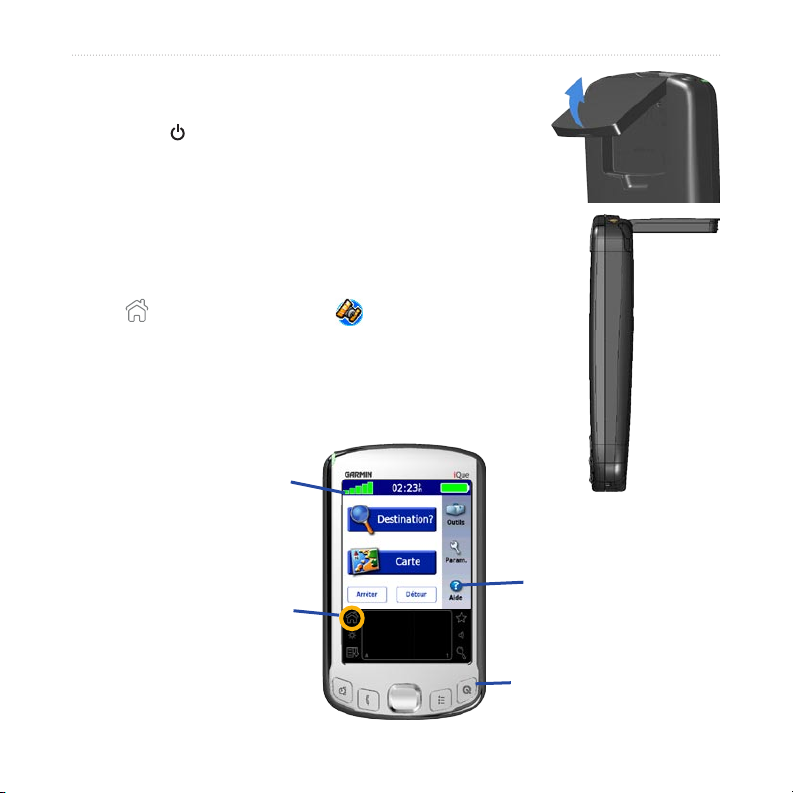
Déploiement de l’antenne GPS
Pour commencer à utiliser votre iQue 3000, appuyez sur le bouton
d’alimentation sur la face supérieure du iQue. Tirez doucement
l’antenne vers le haut, jusqu’à ce qu’elle soit parallèle à l’horizon.
Recherche de signaux satellites
Sortez vers un endroit qui offre une vue dégagée afin de rechercher
les signaux satellites. Cette procédure peut prendre quelques
minutes lors de votre première recherche de signaux. Pour afficher
les informations sur les signaux satellites, appuyez sur l’icône
Accueil
Pour en savoir plus sur le dépannage, reportez-vous aux fichiers
d’aide sur votre iQue 3000. Sur la page principale, appuyez
sur Aide.
. Appuyez ensuite sur GPS .
Puissance des
signaux
satellites GPS
Icône Accueil
Appuyez sur Aide
pour afficher des
informations détaillées
sur le logiciel QueNav.
PRISE EN MAIN
Bouton Que
Guide de référence rapide iQue 3000 1
Page 6
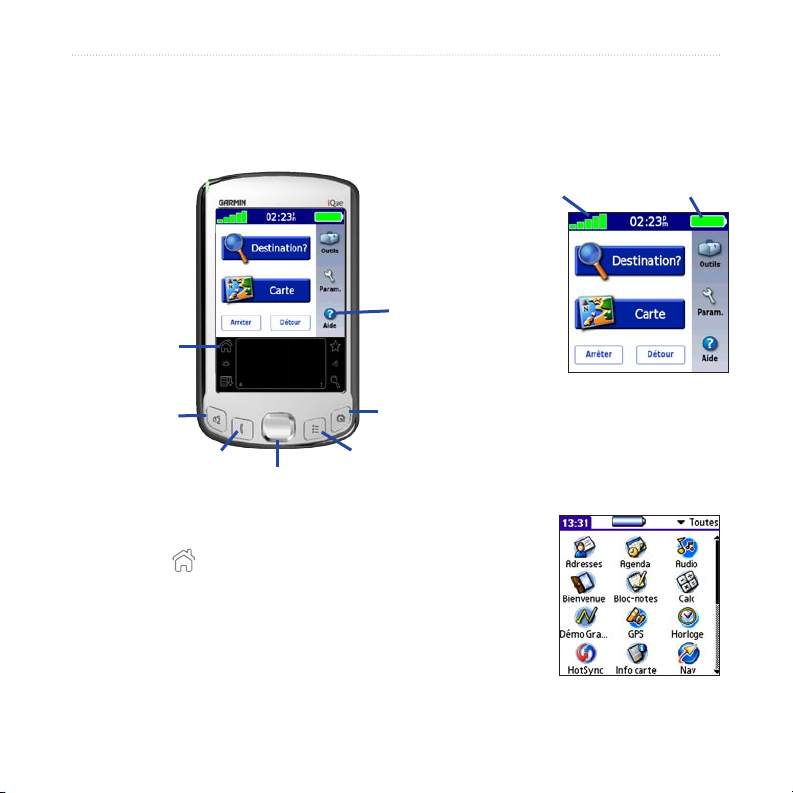
PRISE EN MAIN
Boutons et pages
Une fois l’antenne GPS sortie, la page principale du logiciel GPS QueNav s’ouvre
automatiquement. Pour revenir à cette page à tout moment, appuyez sur le bouton Que.
Etat de charge
Icône
Accueil
Puissance des signaux
satellites GPS
Appuyez sur Aide pour
afficher des informations
détaillées sur le logiciel
QueNav.
de la batterie
Bouton
Agenda
Carnet d’adresses
Bouton Que
List de tâches
Boutons de navigation
Page principale
QueNav
Autres programmes
Pour utiliser d’autres programmes de votre iQue 3000, appuyez sur
l’icône Accueil
reportez-vous au Manuel d’utilisation iQue 3000 sur le CD-ROM
d’installation.
2 Guide de référence rapide iQue 3000
. Pour en savoir plus sur les autres programmes,
Autres
programmes
Page 7
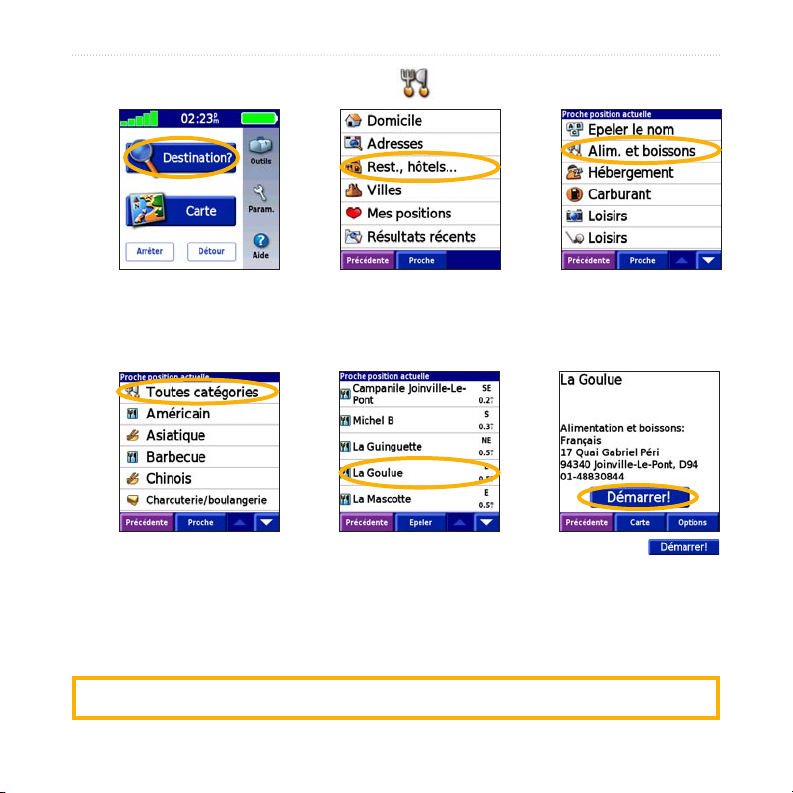
Recherche d’un restaurant
PRISE EN MAIN
➋➊
Cliquez sur
Destination de ?
➍
Appuyez sur Toutes
catégories ou appuyez sur
une autre catégorie.
Astuce : appuyez sur l’écran à l’aide de votre ongle ou du bout de votre doigt.
Appuyez sur
Rest., hôtels....
➎
Appuyez sur le
restaurant auquel vous
souhaitez vous rendre.
➌
Appuyez sur Alim.
et boissons.
➏
Appuyez sur .
Guide de référence rapide iQue 3000 3
Page 8
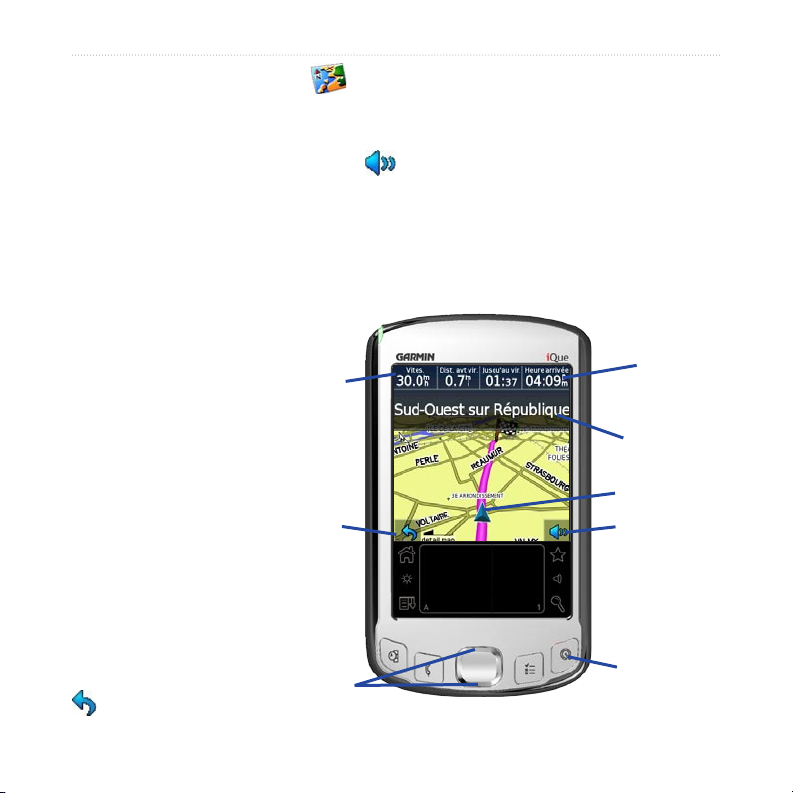
PRISE EN MAIN
Suivi d’un itinéraire
Suivez le tracé en violet sur la page Carte pour arriver à votre destination.
Indications sonores
Pour entendre les indications, appuyez sur . Ou, maintenez le bouton Que enfoncé.
Affichage des virages imminents
Appuyez sur la barre d’indication pour afficher le virage suivant. Appuyez sur Précédente pour
revenir à la carte. Appuyez sur
l’itinéraire.
Affichage des informations sur le trajet
Appuyez sur Vitesse
pour afficher la page de
l’calculateur de voyage.
Si vous ne suivez
pas l’itinéraire
Si vous ne suivez pas
l’itinéraire indiqué sur
la carte, le iQue 3000
recalcule l’itinéraire et
vous fournit de nouvelles
instructions.
Suspension de
l’itinéraire
Pour cesser de suivre
l’itinéraire, appuyez sur
. Ensuite, appuyez
sur Arrêter.
4 Guide de référence rapide iQue 3000
Heure d’arrivée sur la page Carte pour afficher tous les virages de
Appuyez sur
Appuyez sur
Vitesse pour
afficher les
informations
relatives
au trajet
Appuyez sur
pour afficher
la page
principale
Appuyez pour
effectuer un
zoom avant et
arrière
Page Carte
Heure d’arrivée
pour afficher
tous les virages
Barre
d’indication
Votre position
Appuyez sur
pour entendre
les indications
Bouton Que
Page 9
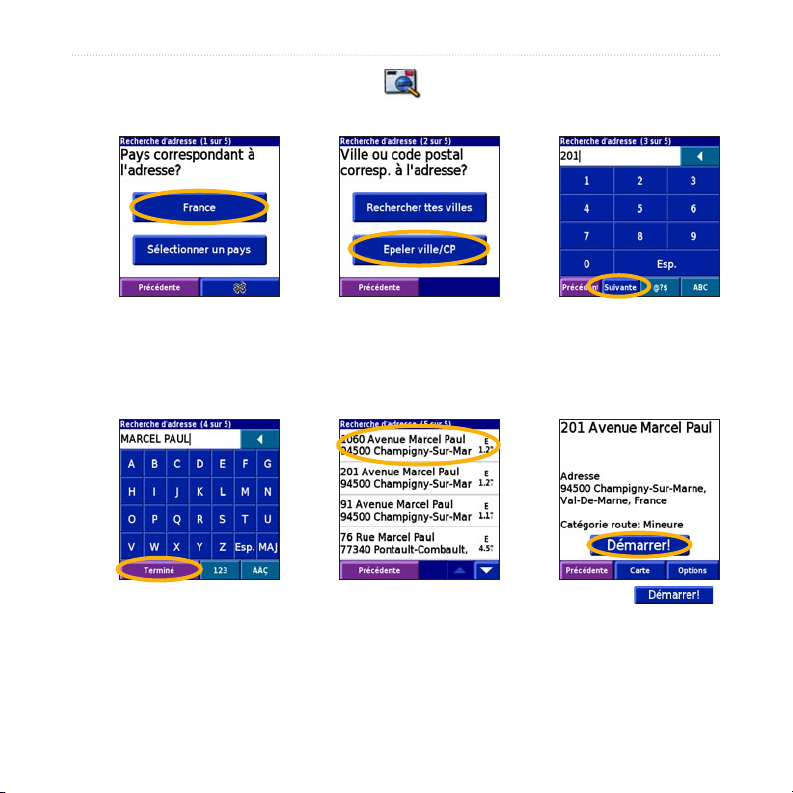
Recherche d’une adresse
Appuyez sur Destination de ? > Adresses.
RECHERCHE
➊
Sélectionnez un Etat.
➍
Entrez le nom de la rue et
sélectionnez une rue.
➋
Appuyez sur Epeler
la ville. Entrez le nom
d’une ville.
➌
➎ ➏
Appuyez sur l’adresse
correcte, si nécessaire.
Entrez le numéro de
l’adresse. Appuyez
sur Suivante.
Appuyez sur .
Guide de référence rapide iQue 3000 5
Page 10
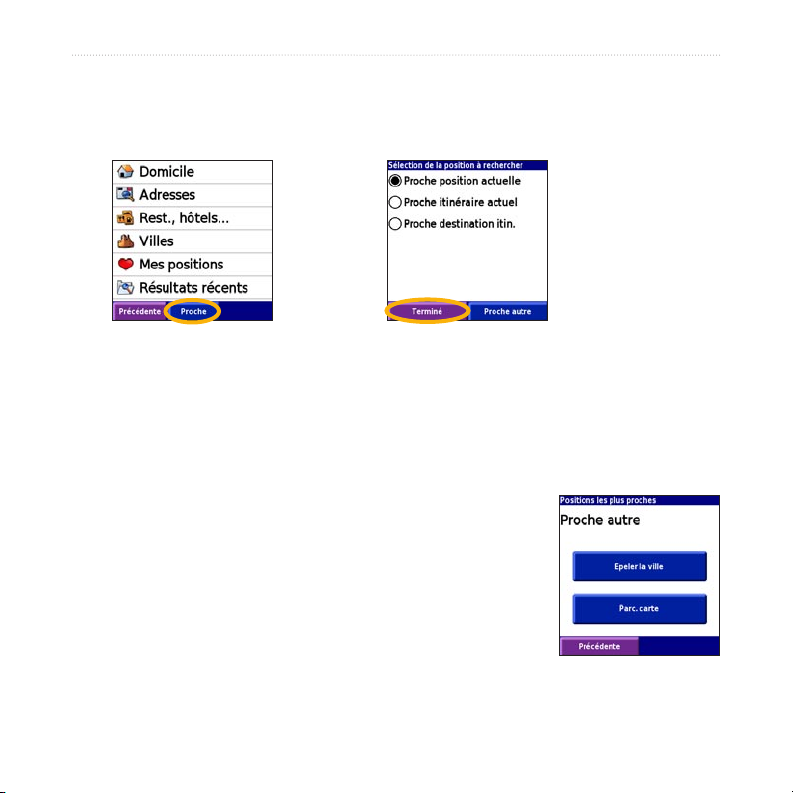
RECHERCHE
Recherche d’un lieu à proximité d’un autre
Lorsque vous recherchez un lieu, vous pouvez affiner votre recherche en utilisant
l’option Proche.
➊ ➋
Appuyez sur Destination de ?
> Proche.
Proche position actuelle : votre iQue 3000 utilise automatiquement cette option.
Proche route actuelle/itinéraire actuel : répertorie les lieux situés à proximité de la route ou
de l’itinéraire que vous suivez actuellement.
Proche destination itinéraire : répertorie les lieux situés à proximité de la destination de
l’itinéraire que vous suivez actuellement.
Proche autre : répertorie les lieux situés dans une autre ville ou dans
une autre partie du pays. Appuyez sur
pour rechercher une autre ville. Appuyez sur
rechercher à proximité d’un lieu que vous précisez sur la carte.
6 Guide de référence rapide iQue 3000
Sélectionnez une option.
Proche autre > Epeler la ville
Parcourir la carte pour
Page 11
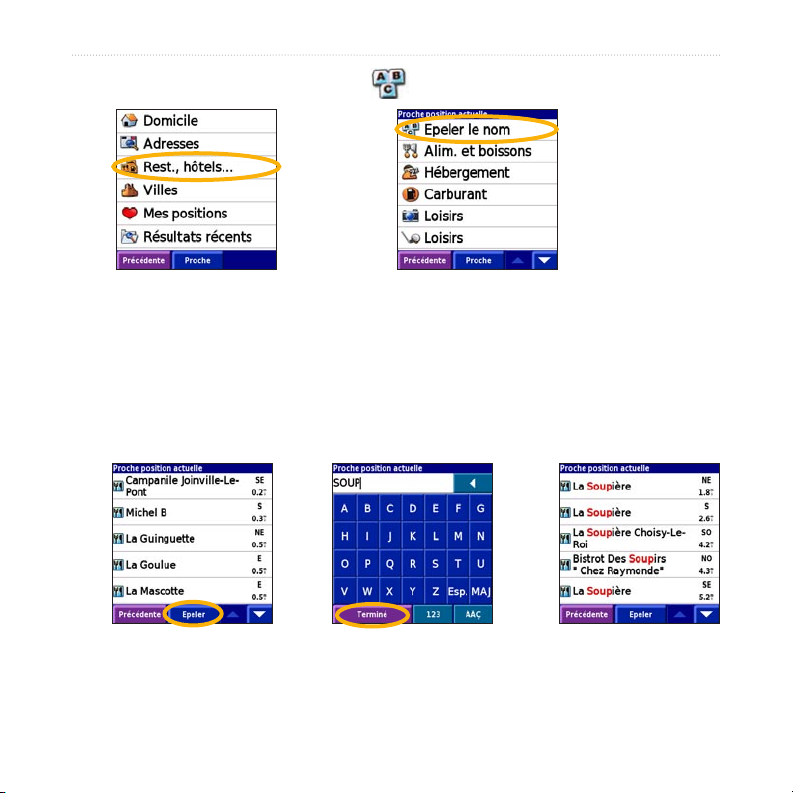
Recherche alphabétique
RECHERCHE
➊
Appuyez sur Destination de ?
> Rest., hôtels, ....
Vous pouvez également effectuer une recherche alphabétique dans une catégorie
de recherche.
➊
Appuyez sur Epeler.
➋
➋
Appuyez sur Epeler le
nom. Saisissez le nom
et appuyez sur Terminé.
➌
Saisissez le nom du lieu
en entier ou en partie et
appuyez sur Terminé.
Sélectionnez le lieu
dans la liste.
Guide de référence rapide iQue 3000 7
Page 12

ENREGISTREMENT DE LIEUX
Affichage de résultats récents
Votre iQue 3000 enregistre une liste des 40 derniers lieux que vous avez recherchés.
➊
Appuyez sur Destination de ? >
Recherches récentes.
➋
Sélectionnez un lieu.
Enregistrement d’un lieu
Vous pouvez enregistrer des lieux recherchés afin de pouvoir les retrouver facilement par la
suite. Tous les lieux enregistrés sont stockés dans le répertoire Mes positions.
➊
Recherchez un lieu selon
les indications ci-dessus.
Ensuite, appuyez
sur Options.
➋
Appuyez sur Enregistrer
dans Mes positions.
Ensuite, appuyez sur OK.
8 Guide de référence rapide iQue 3000
Page 13

ENREGISTREMENT DE LIEUX
Enregistrement de la position actuelle
Vous pouvez enregistrer votre position actuelle dans le répertoire Mes positions. Sur la page
principale, appuyez sur Outils > Ma position ? Appuyez ensuite sur Enregistrer.
Recherche de lieux enregistrés et création d’itinéraires vers
ceux-ci
Pour rechercher un lieu enregistré et y accéder, appuyez sur Destination de ? >
Mes positions.
Modification de lieux enregistrés
Vous pouvez modifier le nom d’un lieu enregistré ou son symbole. Sur la page principale,
appuyez sur Outils > Gérer mes données > Mes positions.
➊
Appuyez sur la
position à modifier.
Guide de référence rapide iQue 3000 9
➋
Sélectionnez une option.
Pour supprimer la
position, appuyez
sur Supprimer.
Page 14

ENREGISTREMENT DE LIEUX
Mes positions et carnet d’adresses
Tous les lieux que vous enregistrez dans le répertoire Mes positions apparaissent également
comme des entrées dans le carnet d’adresses.
➊
Pour ouvrir le
carnet d’adresses,
appuyez sur l’icône
Accueil
Vous pouvez créer des itinéraires pour les entrées de votre carnet d’adresses. Pour en savoir
plus, reportez-vous aux pages 11 et 12.
Pour en savoir plus sur l’utilisation du carnet d’adresses, reportez-vous au Manuel d’utilisation
iQue 3000 sur le CD-ROM d’installation.
10 Guide de référence rapide iQue 3000
.
➋
Appuyez sur le coin
supérieur droit et
sélectionnez Toutes.
➌
Appuyez sur Adresses.
Page 15

ENREGISTREMENT DE LIEUX
Attribution d’une position GPS
Vous pouvez attribuer une « position GPS » à une entrée quelconque de votre carnet
d’adresses. Ensuite, vous pouvez créer un itinéraire direct jusqu’à cette entrée. Les entrées du
carnet d’adresses auxquelles est déjà attribuée une position GPS sont assorties de drapeaux.
➋➊
Sélectionnez Position.Sélectionnez une entrée
sans drapeau dans le
carnet d’adresses.
➍
Appuyez sur l’adresse
ou sélectionnez une
autre option.
Remarque : si l’entrée de votre carnet d’adresses ne comprend pas encore d’adresse,
différentes options vous seront proposées à l’étape 4.
Guide de référence rapide iQue 3000 11
➎
Au besoin, sélectionnez
l’adresse correcte.
➌
Appuyez sur Oui.
➏
Appuyez sur
Sélectionner.
Page 16

ENREGISTREMENT DE LIEUX
Création d’un itinéraire dans le carnet d’adresses
Après avoir attribué une position GPS à une entrée du carnet d’adresses, vous pouvez
facilement créer un itinéraire vers celle-ci.
➊
Dans le carnet
d’adresses, sélectionnez
le drapeau à côté de
l’entrée vers laquelle
vous souhaitez créer un
itinéraire.
Pour en savoir plus sur l’attribution, la modification ou la suppression de positions GPS,
reportez-vous aux fichiers d’aide sur votre iQue 3000. Sur la page principale, appuyez
sur Aide.
12 Guide de référence rapide iQue 3000
➋
Appuyez sur Démarrer !
Page 17

ENREGISTREMENT DE LIEUX
Création d’un itinéraire dans l’agenda
Vous pouvez attribuer une position GPS à un rendez-vous de votre agenda et créer un
itinéraire vers celui-ci.
➋➊
Dans l’agenda,
sélectionnez un rendezvous pour attribuer une
position GPS.
➍
Recherchez une position et
appuyez sur Sélectionner.
Guide de référence rapide iQue 3000 13
Appuyez sur l’icône
Menu .
➎
Pour créer un itinéraire
vers le rendez-vous,
sélectionnez le
drapeau.
➌
Sélectionnez le menu
Que. Appuyez ensuite
sur Définir la position.
➏
Appuyez sur Démarrer !
Page 18

ITINÉRAIRES
Création d’un itinéraire vers votre domicile
Vous pouvez enregistrer un lieu spécial dans le répertoire Mes positions et l’appeler Domicile.
Ensuite, vous pouvez facilement créer un itinéraire vers votre domicile.
➊
Appuyez sur Destination de ? >
Domicile.
Une fois que vous avez défini la position de votre domicile, vous pouvez créer l’itinéraire en
cliquant sur Destination de ? > Domicile.
Pour modifier la position de votre domicile, supprimez l’élément Domicile du répertoire Mes
positions (voir page 9). Ensuite, suivez la procédure pour définir une nouvelle position
de domicile.
14 Guide de référence rapide iQue 3000
➋
Sélectionnez une option.
Page 19

ITINÉRAIRES
Détour
Si vous devez effectuer un détour par rapport à votre itinéraire actuel, sélectionnez Détour sur
la page principale. Le iQue génère un nouvel itinéraire et vous fournit de nouvelles instructions.
Le iQue 3000 tentera de vous faire rejoindre votre itinéraire initial le plus rapidement possible.
➊
Appuyez sur Détour.
Distance : sélectionnez la partie de votre itinéraire actuel à éviter.
Virage proche : sélectionnez dans la liste le virage à éviter.
Toutefois, sur certains itinéraires, il est possible que l’itinéraire actuellement parcouru constitue
la seule option viable. Dans ce cas, vous ne pourrez pas effectuer de détour.
Guide de référence rapide iQue 3000 15
➋
Appuyez sur Distance
ou Virage proche et
sélectionnez
une option.
Page 20

ITINÉRAIRES
Ajout d’étapes à votre itinéraire
Vous pouvez ajouter des étapes supplémentaires, appelées points de passage, à votre
itinéraire. Entrez les lieux où vous souhaitez vous arrêter, et le iQue 3000 détermine l’ordre le
plus logique pour vos étapes. Vous devez utiliser un itinéraire actif pour ajouter un point
de passage.
➊ ➋ ➌
Appuyez sur Heure
d’arrivée.
➍
Sélectionnez une option.
Recherchez un lieu à
ajouter à votre itinéraire.
16 Guide de référence rapide iQue 3000
Appuyez sur Editer. Appuyez sur (App.
pour ajouter nouv.
➏➎
Appuyez sur .
Répétez cette
procédure pour ajouter
d’autre étapes.
).
Page 21

ITINÉRAIRES
Réorganisation des étapes
Après avoir ajouté des étapes à votre itinéraire, vous pouvez en définir l’ordre. Appuyez sur
Outils > Détails de l’itinéraire. Appuyez ensuite sur Editer.
➊
Appuyez sur Trier pour
organiser automatiquement
les points.
➌
Appuyez sur un point
de passage de la liste
pour le déplacer.
Guide de référence rapide iQue 3000 17
➋
Appuyez sur Oui.
➍
Appuyez sur les flèches pour
déplacer le point vers le haut
ou le bas. Pour le supprimer,
appuyez sur Supprimer.
Page 22

ITINÉRAIRES
Enregistrement d’un itinéraire
Vous pouvez enregistrer l’itinéraire que vous parcourez actuellement pour le réutiliser
ultérieurement.
➌➋➊
Appuyez sur Outils > Gérer
mes données > Itinéraires.
18 Guide de référence rapide iQue 3000
Enregistrer
l’itinéraire actif.
Appuyez sur OK.Appuyez sur
Page 23

Ouverture d’un itinéraire enregistré
ITINÉRAIRES
➊
Appuyez sur Outils >
Gérer mes données >
Itinéraires.
➌
Appuyez sur
l’itinéraire que vous
souhaitez utiliser.
➋
Appuyez sur Afficher
les itinéraires.
➍
Appuyez sur Démarrer !
Guide de référence rapide iQue 3000 19
Page 24

ITINÉRAIRES
Modification d’un itinéraire enregistré
➊ ➋ ➌
Appuyez sur Outils >
Gérer mes données >
Itinéraires.
➍
Appuyez sur Editer.
20 Guide de référence rapide iQue 3000
Appuyez sur Afficher les
itinéraires.
➎
Appuyez sur une
option et procédez aux
modifications.
Appuyez sur
l’itinéraire à modifier.
Page 25

ITINÉRAIRES
Création et enregistrement d’un nouvel itinéraire
Vous pouvez créer et enregistrer automatiquement un itinéraire complexe. Appuyez sur Outils
> Gérer mes données > Itinéraires.
➋➊
Appuyez sur Créer un
itinéraire enregistré.
➍
Au besoin, sélectionnez
des points (de passage)
intermédiaires.
Guide de référence rapide iQue 3000 21
Sélectionnez une option.
Sélectionnez ensuite votre
point de départ.
➎
Sélectionnez votre
préférence.
➌
Sélectionnez une
option. Sélectionnez
ensuite votre point
d’arrivée.
➏
Appuyez sur
Démarrer ! ou
Enregistrer.
Page 26

CONTOURNEMENTS
Contournement de routes et de zones
Vous pouvez exclure des routes ou zones spécifiques de tous vos itinéraires.
➊ ➋
Appuyez sur Paramètres.
➌
Appuyez sur Réglage
contournement.
Reportez-vous aux pages suivantes pour en savoir plus sur le contournement de routes et
de zones.
22 Guide de référence rapide iQue 3000
Appuyez sur Itinéraire.
➍
Pour éviter des routes et
zones spécifiques, appuyez
sur Personnalisé.
Page 27

Contournement de zones
Vous pouvez tracer un cadre sur la carte pour sélectionner une zone à éviter.
CONTOURNEMENTS
Appuyez sur Paramètres >
Itinéraire > Réglage
contournement.
➍
Appuyez sur un coin
de la zone à éviter,
puis sur Suivante.
➋➊
Appuyez sur Personnalisé.
➎
Appuyez sur le coin opposé
de la zone à éviter. Appuyez
sur Suivante.
➌
Appuyez sur Ajouter
une nouvelle zone.
➏
Appuyez sur OK.
Guide de référence rapide iQue 3000 23
Page 28

CONTOURNEMENTS
Contournement de routes
Vous pouvez sélectionner une section d’une ou plusieurs routes à éviter.
Appuyez sur Paramètres >
Itinéraire > Réglage
contournement.
➍
Appuyez sur le point
de départ de la route
à éviter, puis sur
Suivante.
➋➊
Appuyez sur Personnalisé.
➎
Appuyez sur le point d’arrivée
de la route à éviter, puis
sur Suivante.
➌
Appuyez sur Ajouter
une nouvelle route.
➏
Appuyez sur OK.
24 Guide de référence rapide iQue 3000
Page 29

CONTOURNEMENTS
Affichage et modification des contournements
Vous pouvez afficher, renommer ou supprimer vos contournements.
➋➊
Appuyez sur Paramètres >
Itinéraire > Réglage
contournement.
➍
contournement
à modifier.
Pour désactiver un contournement, appuyez sur Paramètres > Itinéraire > Réglage
contournement et décochez le contournement.
Appuyez sur Personnalisé.
➎
Sélectionnez une option.Appuyez sur le
➌
Appuyez sur Afficher
la liste.
Guide de référence rapide iQue 3000 25
Page 30

OUTILS ET PARAMÈTRES
Consultation de la carte
Pour afficher les autres parties de la carte qui se trouvent au-delà de votre position actuelle,
appuyez sur Outils > Parcourir la carte. Appuyez sur la carte pour y insérer une flèche.
Appuyez sur la carte et déplacez-la pour visualiser les autres zones.
Appuyez pour recentrer la carte sur votre position.
Appuyez pour effectuer un zoom avant.
Appuyez pour effectuer un zoom arrière.
Appuyez et déplacez pour effectuer un zoom avant sur une zone.
Appuyez pour mesurer la distance. Appuyez sur le premier point sur la carte. Ensuite,
appuyez sur l’épingle de signalisation . Appuyez sur le lieu dont vous souhaitez
évaluer la distance. Consultez la distance dans la barre située dans la partie inférieure
de la page.
Appuyez sur la carte. Une flèche s’affiche. Appuyez pour afficher les informations
se rapportant à ce lieu.
Recentre la carte
vers vous
Zoom avant
Zoom arrière
Zone de zoom
Mesure des distances
Information
26 Guide de référence rapide iQue 3000
Page 31

OUTILS ET PARAMÈTRES
Utilisation des outils
Détails de l’itinéraire
Pour afficher les détails de l’itinéraire,
appuyez sur Heure d’arrivée sur la page
Carte. Vous pouvez également appuyer sur
Outils > Détails de l’itinéraire. Sur cette
page, appuyez sur un virage pour afficher les
informations s’y rapportant. Si vous n’utilisez
pas un itinéraire actif, l’option Détails de
l’itinéraire n’est pas disponible.
Calculateur de voyage
Pour afficher la page Calculateur de voyage,
appuyez sur Vitesse sur la carte. Vous
pouvez également appuyer sur Outils >
Calculateur de voyage.
Ma position ?
Pour afficher la page Ma position ?, appuyez
sur Outils > Ma position ?.
Modification des
paramètres
Sur la page principale, appuyez
sur Paramètres.
Paramètres > Carte
Pour modifier l’orientation de la carte et les
autres paramètres de la carte.
Paramètres > Système
Pour lancer le WAAS/EGNOS et modifier les
unités de mesure, le format de position et
la grille.
Paramètres > Itinéraire
Pour modifier le type de véhicule et le mode
de calcul des itinéraires.
Paramètres > Afficher
Pour régler l’éclairage et modifier la langue
du texte ainsi que le mode couleur.
Paramètres > Audio
Pour régler le volume et modifier la langue de
la fonction vocale.
Guide de référence rapide iQue 3000 27
Page 32

ANNEXE
Conformité FCC
Cet appareil est conforme à la section 15 de
la réglementation FCC relative aux limites
d’interférences applicables aux dispositifs
numériques de classe B DESTINES A UN
USAGE PERSONNEL OU BUREAUTIQUE.
Ces limites ont été calculées de manière à
fournir une protection raisonnable contre les
interférences nuisibles dans une installation
résidentielle, et sont plus restrictives que les
exigences « extérieures ».
L’utilisation de ce dispositif est soumise aux
conditions suivantes : (1) ce dispositif ne doit
pas provoquer d’interférences nuisibles, et (2)
ce dispositif doit tolérer les interférences reçues,
y compris celles susceptibles d’en perturber le
fonctionnement.
Cet équipement génère, utilise et peut émettre
de l’énergie haute fréquence et, s’il n’est pas
installé et utilisé conformément aux instructions,
peut provoquer des interférences nuisibles
pour les communications radio. Des risques
d’interférences ne peuvent toutefois être
totalement exclus dans certaines installations.
Si l’équipement engendre des interférences
nuisibles à la réception radio ou télévisuelle,
ce qui peut être déterminé en mettant
l’équipement successivement hors et sous
tension, l’utilisateur est encouragé à tenter d’y
remédier en ayant recours à l’une des mesures
suivantes :
• réorienter ou déplacer l’antenne
réceptrice ;
• éloigner l’appareil du récepteur ;
• brancher l’appareil sur une prise ou un
circuit d’alimentation différents de ceux
de l’appareil récepteur ;
• consulter le revendeur ou un technicien
radio/TV expérimenté pour obtenir
de l’aide.
L’appareil ne comprend aucune pièce pouvant
être réparée par l’utilisateur. Les éventuelles
réparations ne peuvent être effectuées
que par un centre de réparations agréé de
Garmin. Toute réparation ou modification non
autorisée pourrait définitivement endommager
l’équipement et annuler votre garantie, de
même que votre droit à utiliser ce dispositif
conformément aux dispositions de la section 15.
28 Guide de référence rapide iQue 3000
Page 33

ANNEXE
Garantie limitée
Ce produit Garmin est garanti sans défaut
de matière et de main-d’œuvre pendant
un an à compter de la date d’achat.
Pendant cette période, Garmin réparera
ou remplacera, à sa seule discrétion, tout
composant présentant un dysfonctionnement
dans le cadre d’une utilisation normale.
Ces réparations ou remplacements seront
effectués sans frais de pièces et maind’œuvre pour le client, qui devra néanmoins
assumer les frais de transport. Cette garantie
ne couvre pas les défaillances dues à une
utilisation abusive, une utilisation incorrecte,
un accident ou à l’exécution de modifications
ou de réparations non autorisées.
LES GARANTIES ET RECOURS ENONCES
DANS LE PRESENT DOCUMENT
SONT EXCLUSIFS ET REMPLACENT
TOUTE AUTRE GARANTIE EXPRESSE,
IMPLICITE OU LEGALE, ET NOTAMMENT
LES GARANTIES ET CONDITIONS
IMPLICITES DE QUALITE MARCHANDE
OU D’ADEQUATION A UN USAGE
PARTICULIER, LEGALES OU AUTRES.
CETTE GARANTIE VOUS CONFERE DES
DROITS JURIDIQUES SPECIFIQUES
POUVANT VARIER D’UN ETAT À L’AUTRE.
GARMIN NE POURRA EN AUCUN CAS
ETRE TENU RESPONSABLE DES
DOMMAGES ACCESSOIRES, SPECIAUX,
IMMATERIELS OU INDIRECTS, QU’ILS
RESULTENT DE L’UTILISATION, DE
LA MAUVAISE UTILISATION OU DE
L’IMPOSSIBILITE D’UTILISER CE PRODUIT
OU DE DEFAUTS DU PRODUIT. Certains
Etats n’autorisent pas l’exclusion des
dommages accessoires ou indirects ; les
limitations ci-dessus ne vous concernent
donc peut-être pas.
Garmin se réserve le droit exclusif de réparer
ou remplacer l’appareil ou le logiciel ou de
proposer le remboursement complet du
prix d’achat à sa seule discrétion. CECI
CONSTITUE VOTRE SEUL ET UNIQUE
RECOURS POUR TOUTE VIOLATION DE
LA GARANTIE.
Pour bénéficier d’une réparation ou d’un
remplacement sous garantie, contactez votre
revendeur Garmin agréé local ou appelez
le service d’assistance produit de Garmin
pour de plus amples informations sur les
instructions d’expédition et le numéro de suivi
RMA. L’appareil doit être soigneusement
Guide de référence rapide iQue 3000 29
Page 34

ANNEXE
emballé, et le numéro de suivi être inscrit
clairement sur l’extérieur de l’emballage.
L’appareil doit être envoyé, port payé, à l’un
des centres d’entretien sous garantie de
Garmin. Une copie du bordereau de vente
original doit être fournie comme preuve
d’achat pour les réparations sous garantie.
Garmin International, Inc., tél. 913/397.8200.
Garmin (Europe) Ltd., tél. 44/0870.8501241
Achats sur site de vente aux enchères :
Les produits vendus par le biais de sites de
ventes aux enchères ne peuvent faire l’objet
d’aucune remise ou d’offre spéciale de la
part de Garmin. Les confirmations de vente
aux enchères en ligne ne sont pas acceptées
comme preuve de garantie. Pour bénéficier
d’une réparation ou d’un remplacement
sous garantie, le bordereau de vente ou une
copie du bordereau de vente du revendeur
d’origine doit être fourni(e). Garmin ne
remplacera aucun composant manquant
d’un emballage acheté sur un site de ventes
aux enchères.
Achats internationaux : une garantie
distincte est accordée par les distributeurs
internationaux pour les appareils achetés
en dehors des Etats-Unis. Cette garantie
est fournie par le distributeur local du pays
concerné, qui assure par ailleurs l’entretien
local de votre appareil. Les garanties des
distributeurs ne sont valides que dans leur
secteur de distribution attitré. Les appareils
achetés aux Etats-Unis ou au Canada
doivent être retournés au centre de services
Garmin du Royaume-Uni, des Etats-Unis, du
Canada ou de Taiwan pour toute demande
de réparation.
Contacter Garmin
Si vous rencontrez des difficultés lors
de l’utilisation de votre iQue 3000 ou si
vous avez des questions : aux Etats-Unis,
prenez contact avec le service d’assistance
produit de Garmin au 913/397.8200 ou au
800/800.1020, du lundi au vendredi, de 8h00
à 17h00, ou visitez notre site à l’adresse
http://www.garmin.com/contactU
Europe, contactez Garmin (Europe) Ltd. au
numéro +44/0870.8501241.
s. En
30 Guide de référence rapide iQue 3000
Page 35

INDEX
A
Adresse, recherche 9
Agenda 17
Alphabétique 11
B
Boutons 6
C
Calculateur de voyage 31
Carnet d’adresses
création d’un itinéraire
vers des entrées 16
et Mes positions 14
et positions GPS 15
ouverture/affichage
Carte
consultation 30
modification des
paramètres 31
Conformité FCC 32
Consultation de la carte 30
Contacter Garmin 34
Contournement de routes et
de zones 26–29
Création d’itinéraires vers
domicile 18
14
D
Détails d’itinéraire 31
Détour 19
Domicile 18
E
Enregistrement de lieux 12
G
Garantie, limitée 33
I
Itinéraires
affichage d’itinéraires
enregistrés 23
ajout d’étapes 20
création 25
enregistrement 22
modification 24
M
Ma position ? 31
Mesure de la distance 30
Mes positions
enregistrement 12
et carnet d’adresses 14
modification 31
supprimer 13
P
Paramètres, modification 31
Points de passage 20
Position actuelle, enregistre-
ment 13
Position GPS 15, 17
Proche, recherche 10
R
Recherche
alphabétique 11
d’un lieu à proximité d’un
autre 10
lieux enregistrés 13
mes positions 13
résultats récents 12
Résultats récents 12
V
Volume, pour régler le 31
W
WAAS/EGNOS 31
Z
Zoom 8, 30
Guide de référence rapide iQue 3000 31
Page 36

Pour obtenir les dernières mises à jour gratuites des logiciels (à l’exclusion
des données cartographiques) tout au long du cycle de vie de vos produits
Garmin, visitez le site Web de Garmin à l’adresse www.garmin.com.
© Copyright 2006 Garmin Ltd. ou ses filiales
Garmin International, Inc.
1200 East 151st Street, Olathe, Kansas 66062, Etats-Unis.
Garmin (Europe) Ltd.
Unit 5, The Quadrangle, Abbey Park Industrial Estate, Romsey, SO51 9DL, R.U.
Garmin Corporation
N° 68, Jangshu 2nd Road, Shijr, Taipei County, Taiwan
www.garmin.com
Numéro de référence 190-00537-50 Rév. A
